링크를 접속해서
All Platforms (zip, 9.5 MB) All Downloads
를 다운로드한다.
https://www.h2database.com/html/main.html
다운로드한 zip 폴더를 압축해제한다.
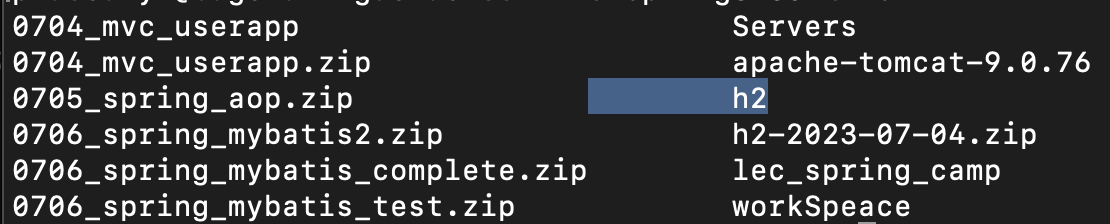
나같은 경우 sts3라는 폴더를 만들어 압축한 폴더를 넣었다.
파일의 양식을 확장자랑 같이 확인한다.
cd ./h2/bin
ls -al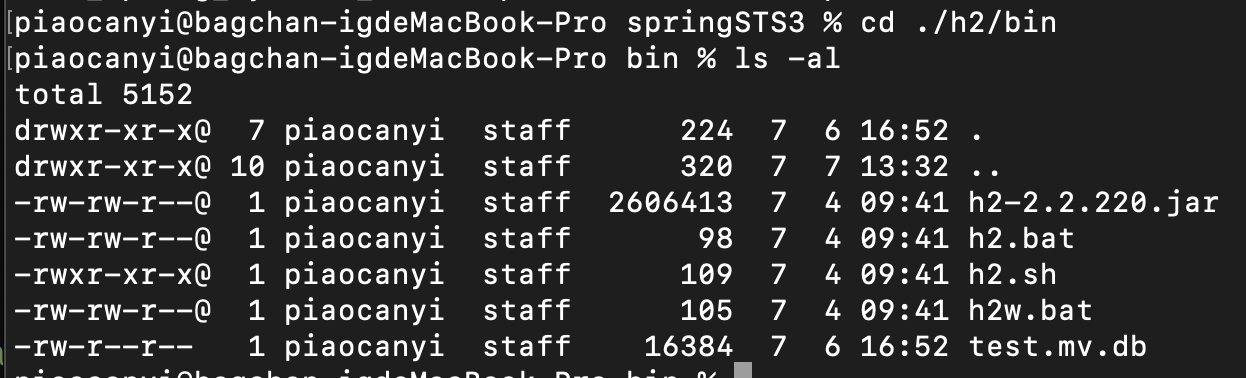
unix나 linux에서는 h2.sh를 터미널에서 실행해줘야한다. windows는 h2.bat
관리자 권한으로 build.sh 실행
chmod 755 h2.sh
./h2.sh
빌드 성공!
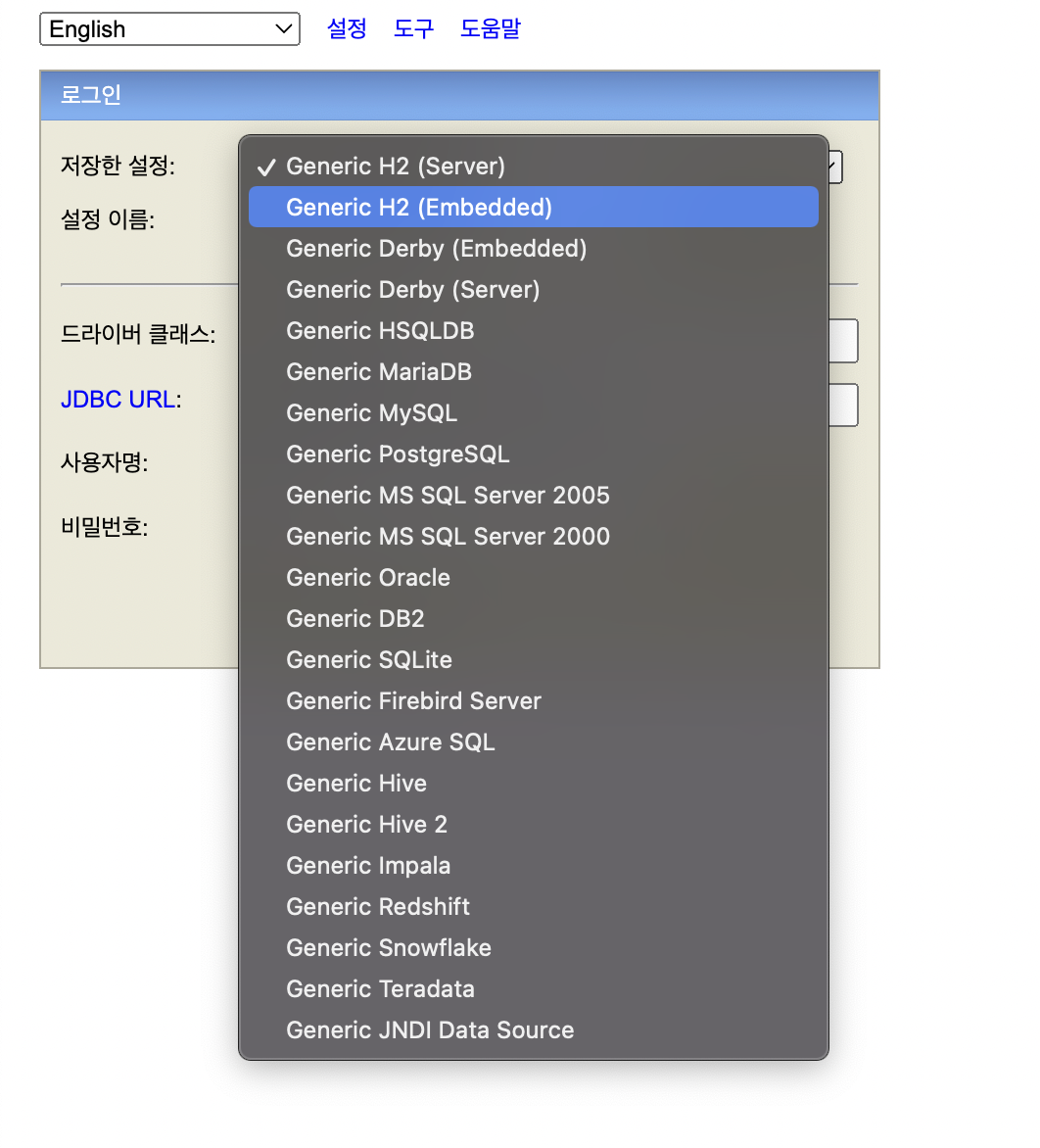
여기서 주의해야 할 부분이 있는데 Generic H2(Server) 가 있고 Generic H2(Embedded)가 있다.
Generic H2(Server): 기본으로 hmoe 디렉토르에 디비가 생성됨
Generic H2(Embedded): 인메모리 디비 (h2 db를 끄는 순간 휘발)
Generic H2(Server) 만들기
Embedded로 이동해서
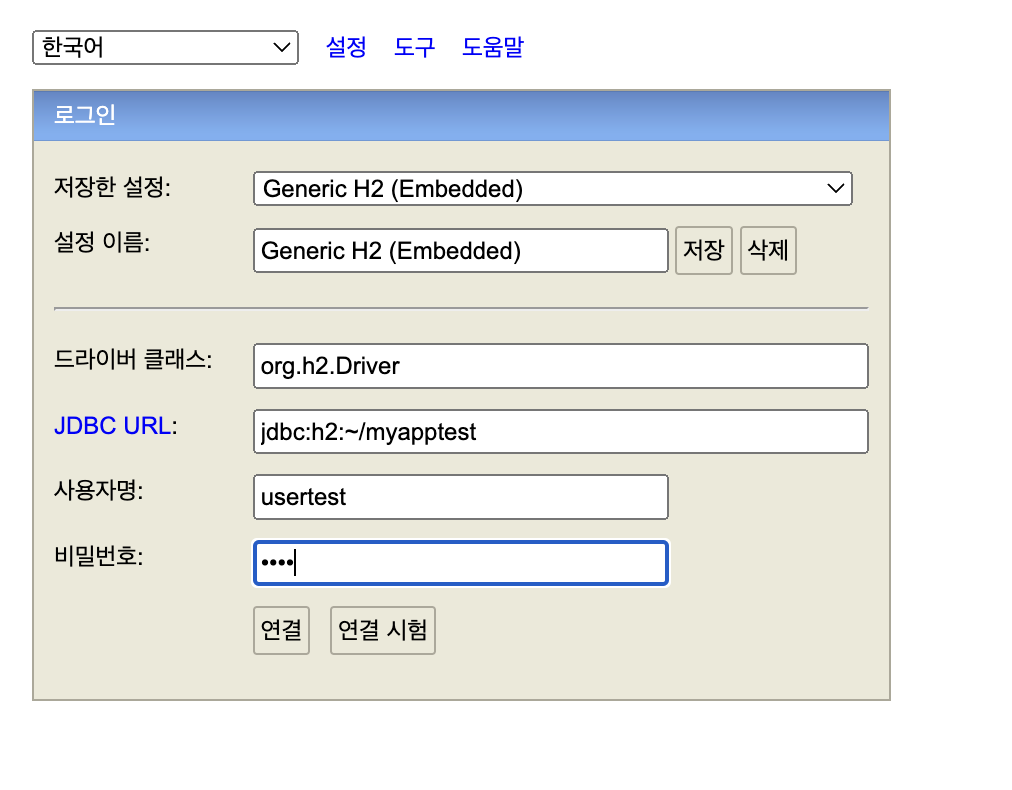
JDBC URL, 사용자명, 비밀번호 등등을 입력하고 연결 입력
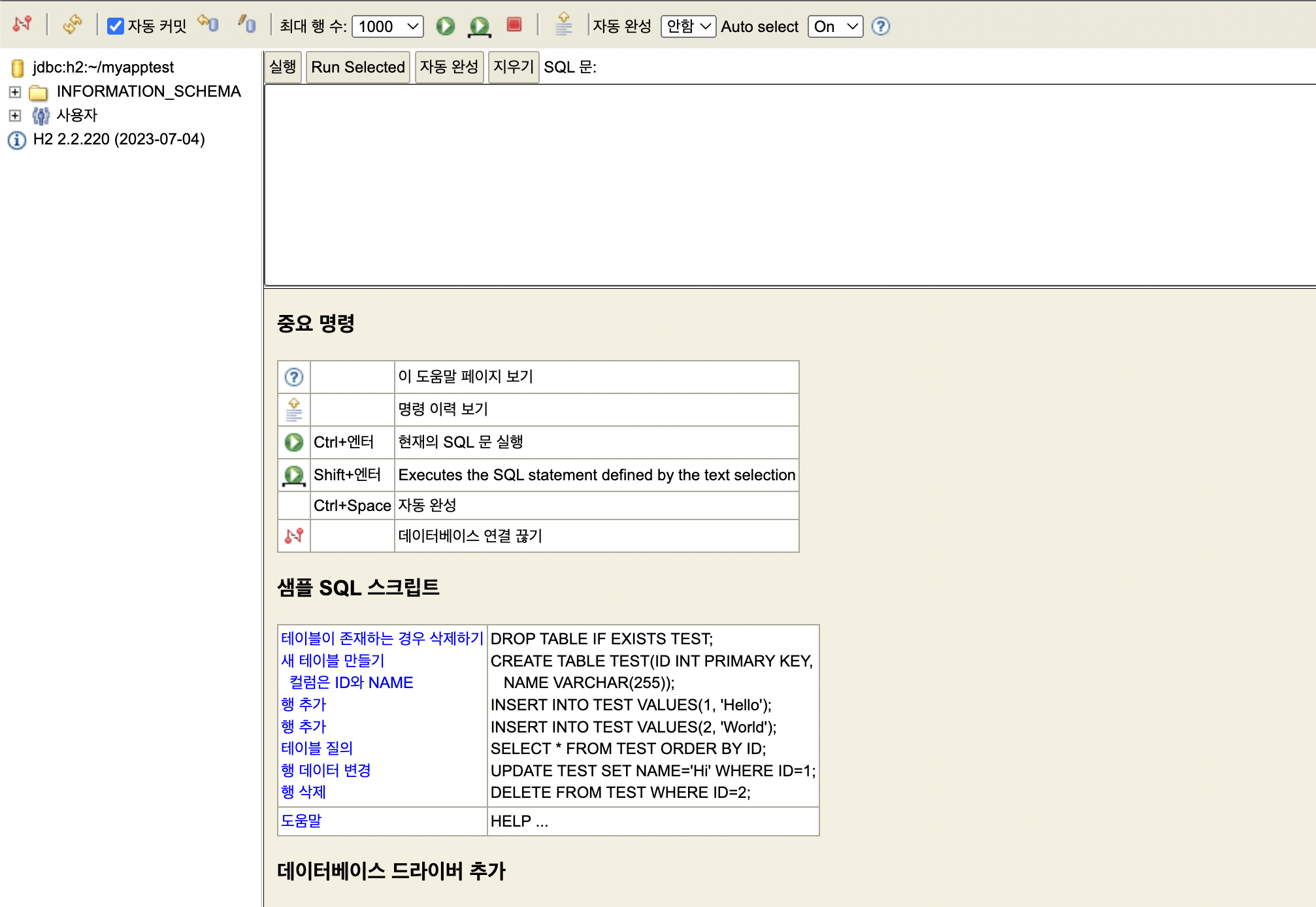
터미널을 열어서 home 디렉토리에서 확인을 해보면

myapptest.mv.db라는 파일이 생겼다.
연결 시험을 클릭해보면 성공이라는 것을 확인 할수 있고
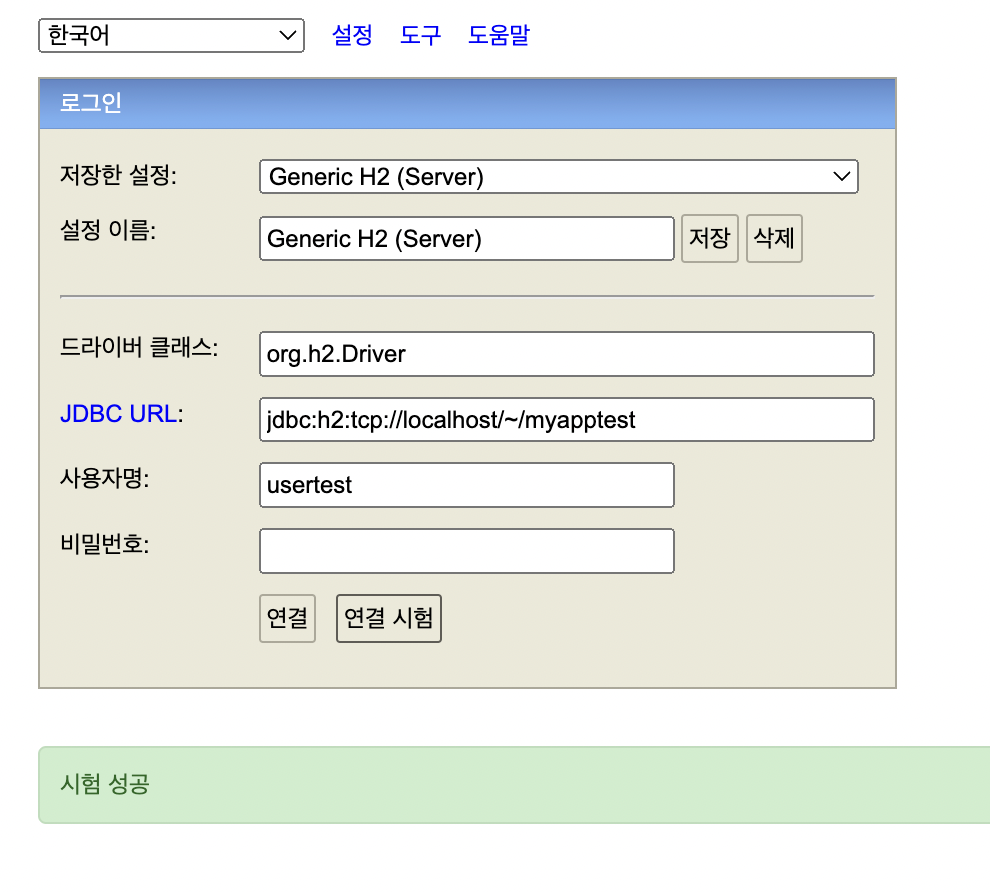
home 디렉토리에서 다시 확인해보면 myapptest.trace.db라는 파일이 생성됨
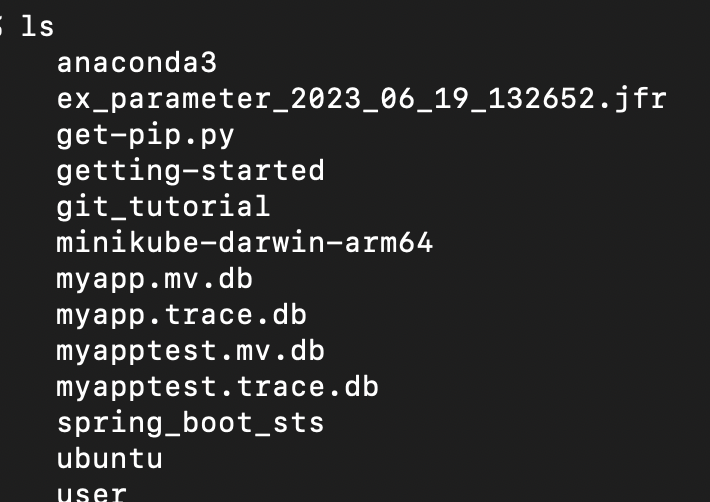
다시 연결을 클릭하면 home에 생성된 db로 연결완료
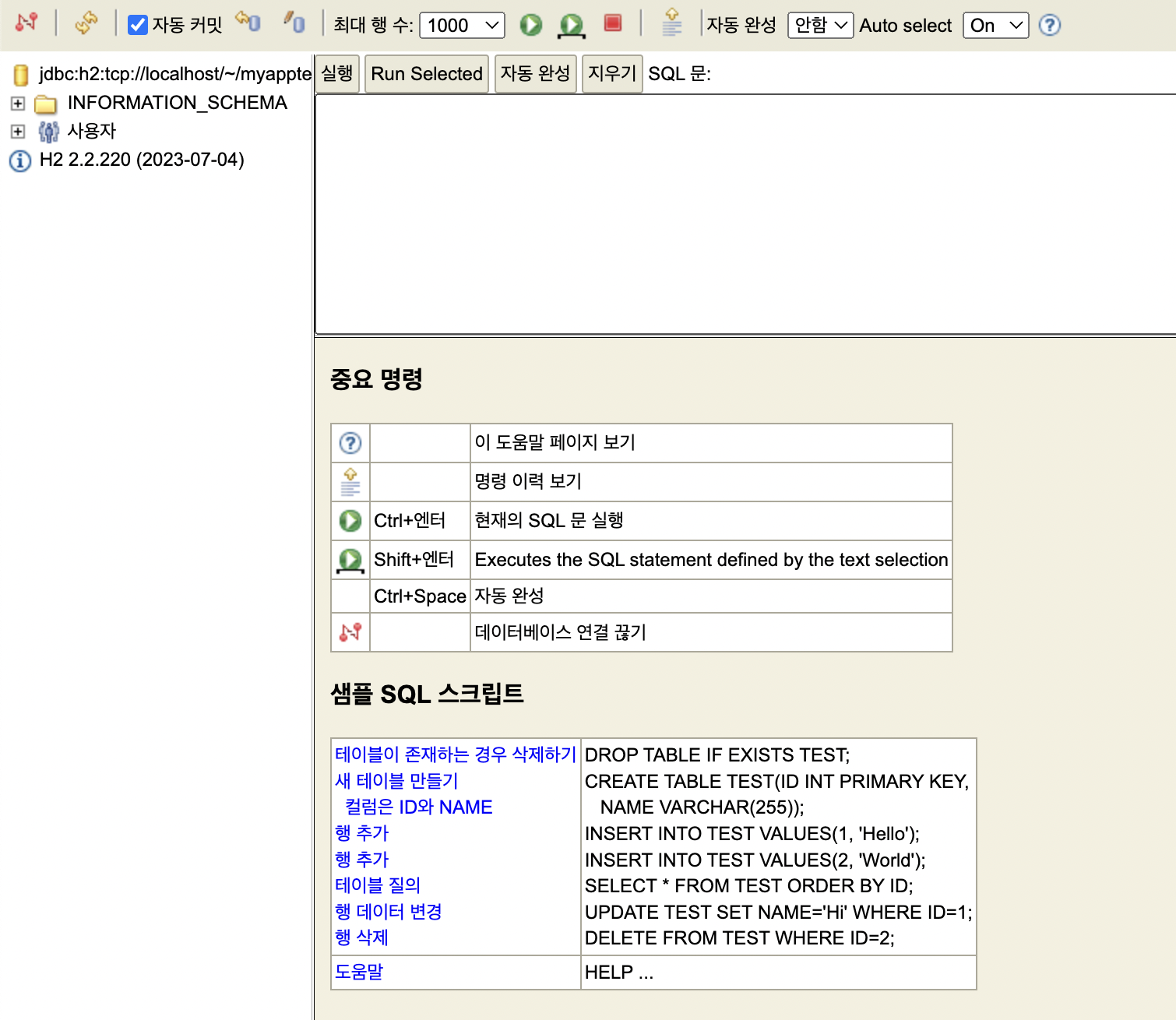
Query test
table 만들기
create table userinfo
(
userid varchar(12) primary key,
password varchar(20) not null,
name varchar(30) not null,
email varchar(40)
);
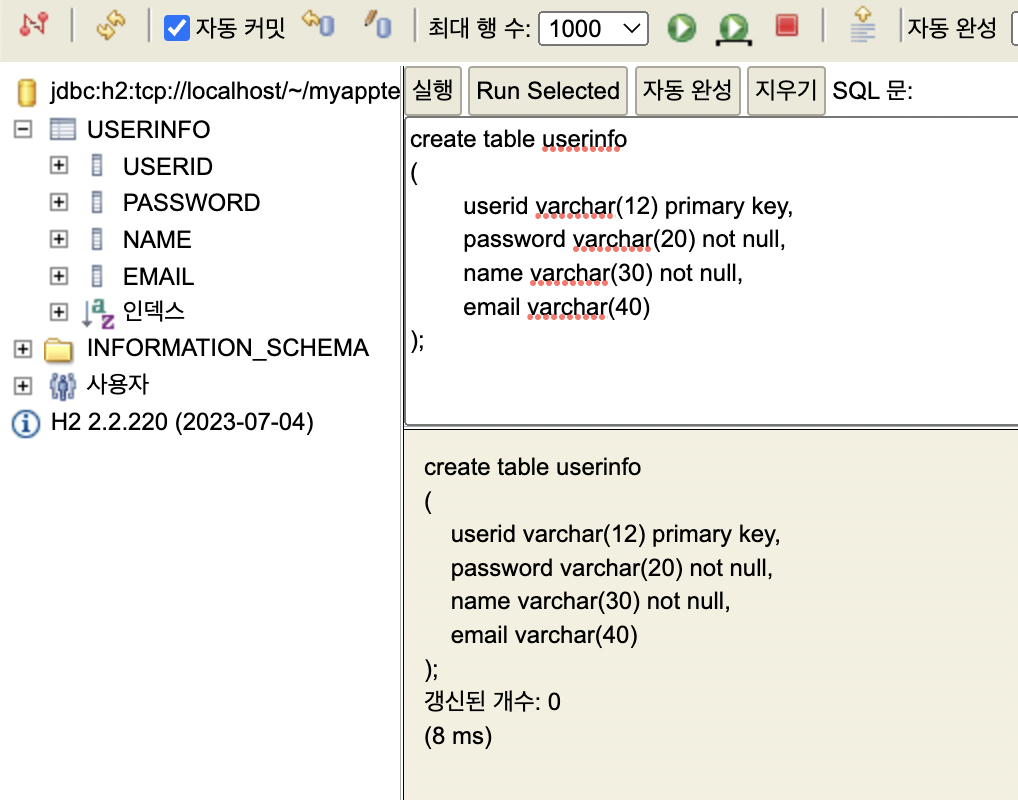
data insert
insert into userinfo values('java','java','canyi','java@myapp.com');
insert into userinfo values('spring','spring','하는','spring@myapp.com');
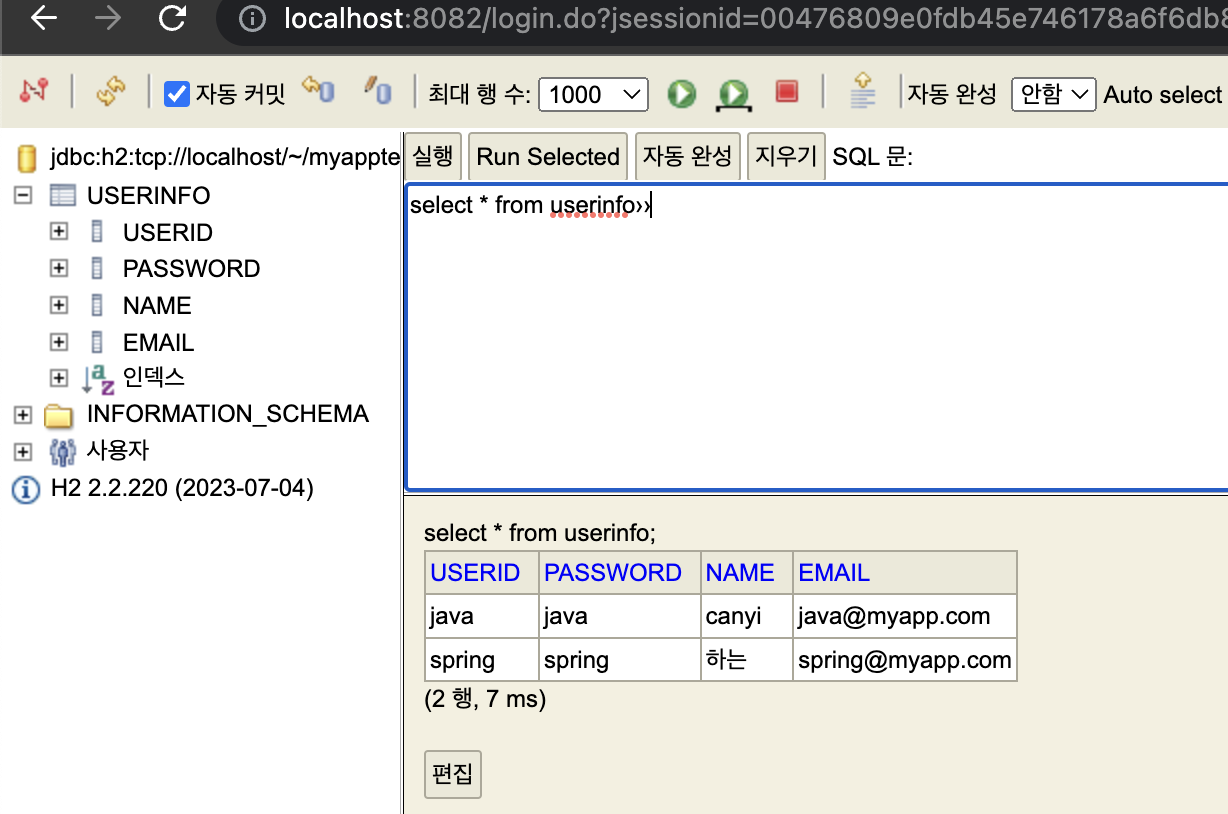
query가 잘 조회 되었음

그리고 아이콘 같은 경우는 브라우저쪽에서 확인 할 수 있음!

